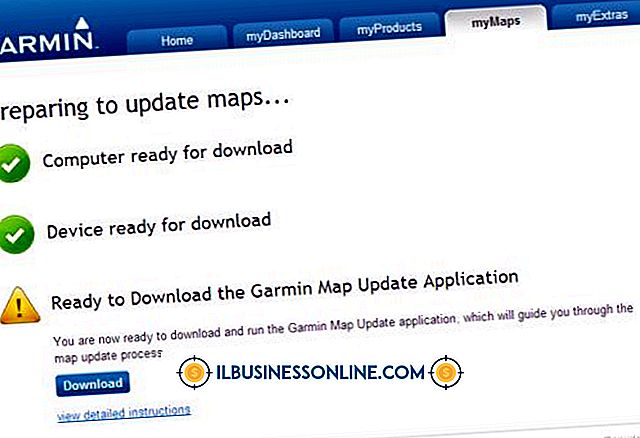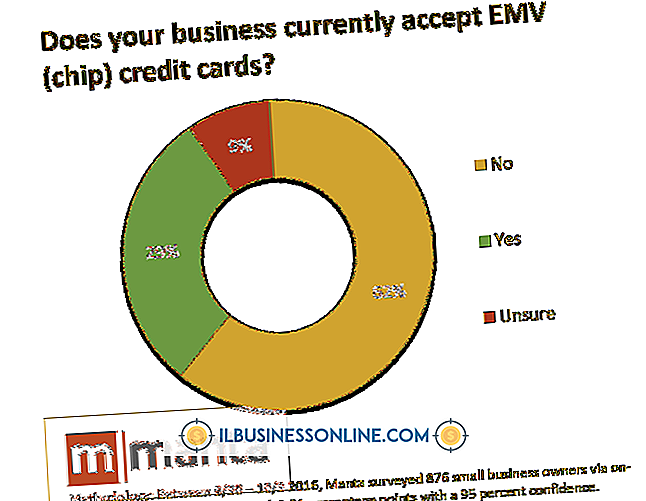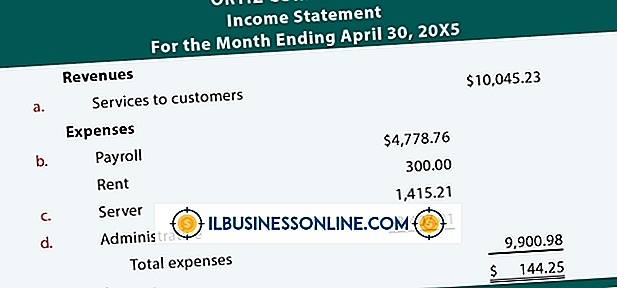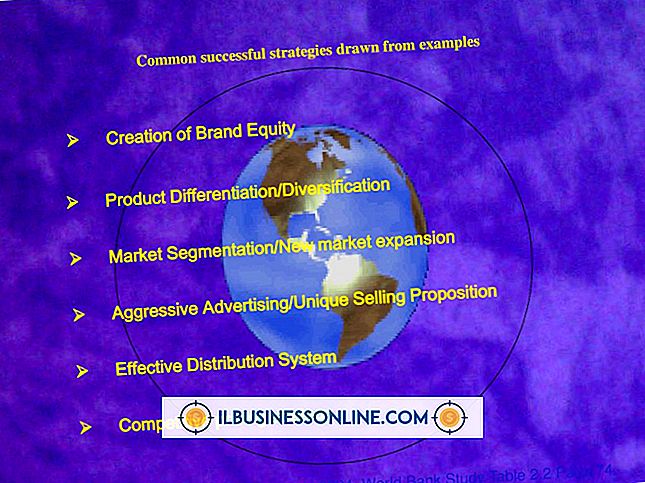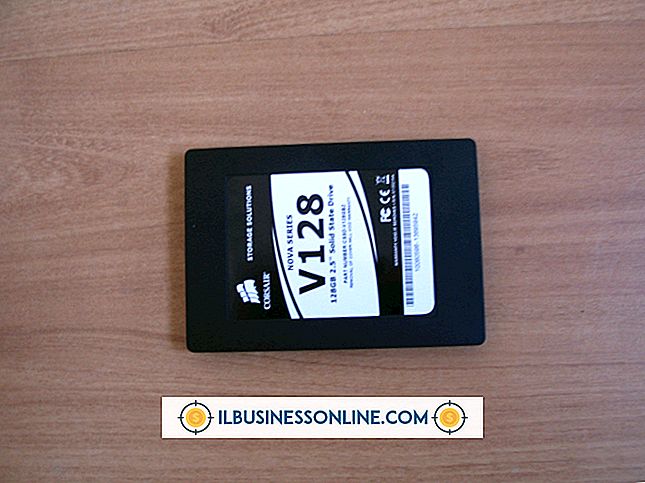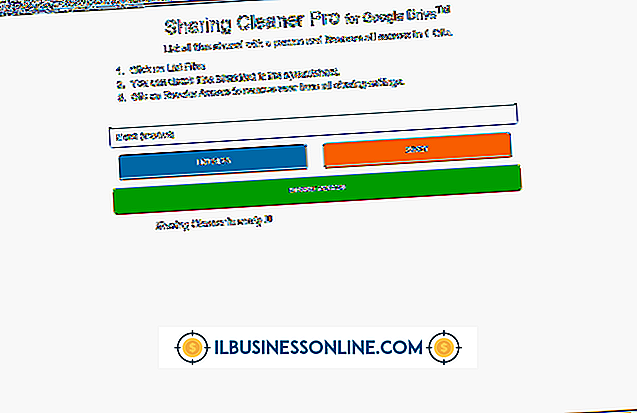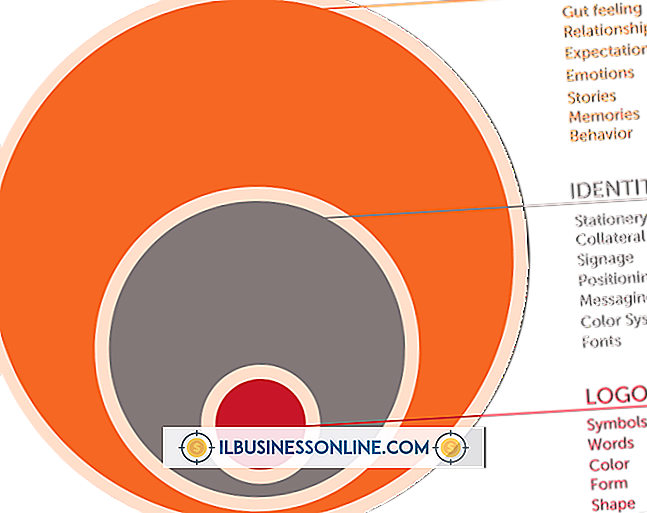Làm thế nào để tìm ra những gì đang chiếm quá nhiều RAM

Có một số cửa sổ trình duyệt Web, email, tài liệu Word và bảng tính Excel đều mở cùng một lúc đã trở thành một lối sống cho các chủ doanh nghiệp nhỏ. Vì lý do này, điều quan trọng là phải theo dõi xem có bao nhiêu bộ nhớ được sử dụng trước khi máy tính của bạn bắt đầu chậm lại. RAM được sử dụng để lưu trữ thông tin cần được truy cập nhanh chóng. Nó trống rỗng mỗi khi bạn tắt máy tính, trái ngược với ổ cứng, nơi lưu trữ thông tin vĩnh viễn. Nếu bạn thấy máy tính của mình trở nên chậm chạp, bạn có thể sử dụng Trình quản lý tác vụ Windows để xác định những gì chiếm quá nhiều RAM.
Xác định bộ nhớ Hogs
1.
Nhấn "Ctrl-Shift-Esc" để khởi chạy Trình quản lý tác vụ Windows. Ngoài ra, bạn có thể nhấp chuột phải vào thanh tác vụ Windows và chọn "Khởi động Trình quản lý tác vụ" từ menu thả xuống.
2.
Nhấp vào tab "Quy trình" để xem danh sách tất cả các quy trình hiện đang chạy trên máy tính của bạn.
3.
Nhấp vào tiêu đề cột "Bộ nhớ" cho đến khi bạn thấy một mũi tên phía trên nó chỉ xuống để sắp xếp các quy trình theo số lượng bộ nhớ mà chúng đang sử dụng. Các tham số bộ nhớ lớn nhất nằm ở đầu danh sách và nhỏ nhất ở cuối danh sách.
4.
Nhấp vào "Hiển thị quy trình từ tất cả người dùng" để tìm các quy trình hiện có thể đang chạy trong các tài khoản người dùng khác. Nhập mật khẩu quản trị viên nếu được nhắc.
5.
Nhìn vào mục của quy trình trong cột Mô tả để xem quy trình được sử dụng để làm gì. Nhiều quá trình khó xác định đơn giản từ tên. Ví dụ: Smss.exe là Trình quản lý phiên Windows.
6.
Nhấp chuột phải vào quy trình nếu mô tả của nó không giúp bạn xác định nó được sử dụng để làm gì. Chọn "Chuyển đến Dịch vụ" từ menu thả xuống. Các dịch vụ liên quan đến quá trình được liệt kê. Nếu không có dịch vụ nào được liệt kê, quy trình cụ thể đó không liên quan đến bất kỳ dịch vụ nào.
7.
Nhấp chuột phải vào một quy trình và chọn "Thuộc tính" từ menu thả xuống. Nhấp vào tab "Chi tiết" của hộp thoại Thuộc tính để xem thông tin bổ sung để tìm thêm thông tin về quy trình.
số 8.
Sử dụng một dịch vụ trực tuyến như ProcessL Library.com để xác định mục đích của bất kỳ quy trình nào nếu bạn không thể tìm ra.
Xóa RAM
1.
Chọn quy trình trong Trình quản lý tác vụ và nhấp vào nút "Kết thúc quá trình" để dừng quá trình. Dừng chương trình hoặc quá trình chạy trong Trình quản lý tác vụ chỉ khi bạn biết nó dùng để làm gì.
2.
Khởi động lại máy tính của bạn để xóa bộ nhớ. Điều này đặc biệt hữu ích nếu máy tính của bạn đã chạy trong thời gian dài, vì các chương trình bạn sử dụng và sau đó đóng có thể để lại các quy trình còn lại chạy trong nền. Khi máy tính khởi động lại, chỉ các chương trình được kích hoạt trong khi khởi động sẽ chiếm RAM.
3.
Nhấp vào nút Bắt đầu của Windows và sau đó nhấp vào "Bảng điều khiển". Nhập "Trình khắc phục sự cố" trong trường tìm kiếm Bảng điều khiển và sau đó chọn "Khắc phục sự cố". Trình gỡ rối hiệu suất Windows mở. Nhấp vào "Kiểm tra các vấn đề về hiệu suất" nằm trong Hệ thống và Bảo mật để xác định các quy trình có vấn đề có thể chiếm nhiều RAM.
4.
Xóa hoặc gỡ cài đặt bất kỳ chương trình bạn không sử dụng. Ngay cả khi bạn không sử dụng chương trình, nó vẫn có thể chiếm bộ nhớ nếu được lập trình để tải khi khởi động. Bạn cũng có thể tải xuống Autorun cho Windows, bản tải xuống miễn phí từ Microsoft Technet, bạn có thể sử dụng để quản lý chương trình nào chạy khi khởi động.
Cảnh báo
- Tự ý dừng một quá trình trong Trình quản lý tác vụ mà không biết mục đích của nó có thể làm hỏng ứng dụng hoặc máy tính.